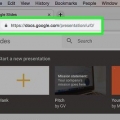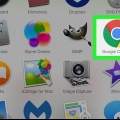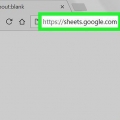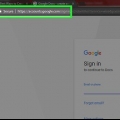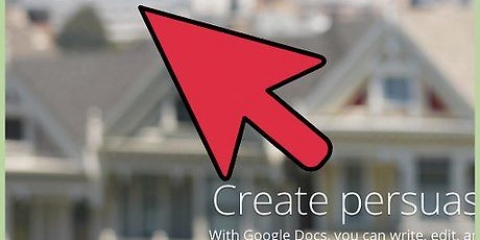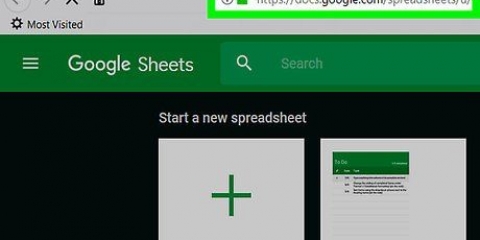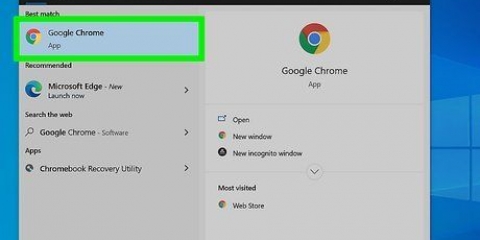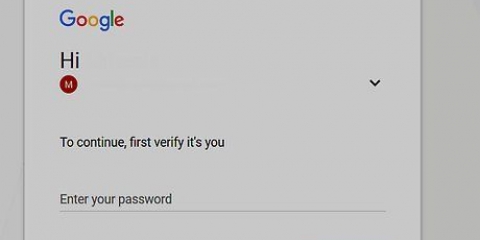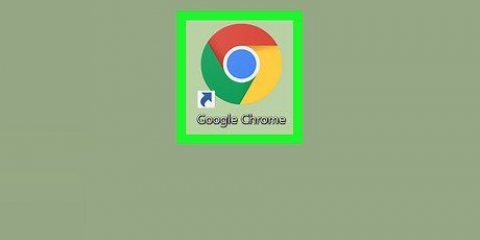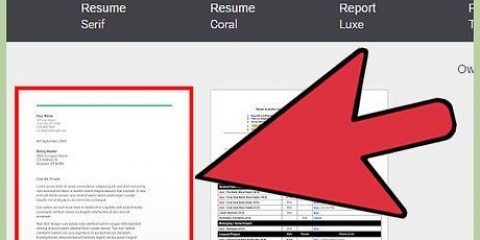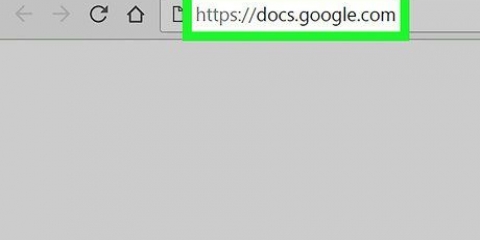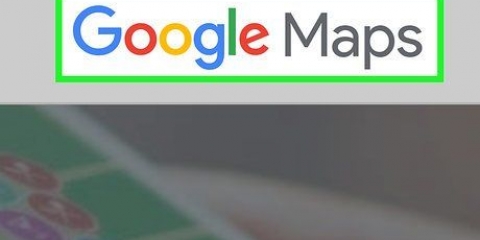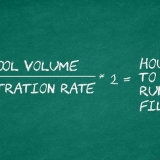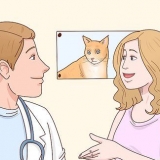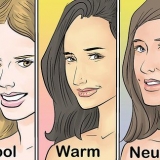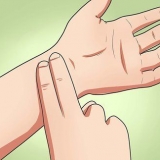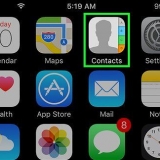Hvis du foretrækker at bruge en skabelon fra Google frem for din egen brochure, skal du klikke på `Skabelongalleri` i øverste højre hjørne af skærmen, rulle ned til `Arbejd`-sektionen og vælge en brochureskabelon. Hvis du ikke kan se nogen skabeloner øverst på din skærm, skal du klikke på ≡ i øverste venstre hjørne, klikke på `Indstillinger` og markere `Vis seneste skabeloner på startskærme`.















For at tilføje et billede skal du klikke på `Indsæt` på værktøjslinjen og derefter på `Billede...`. Vælg eller opret et billede, og brug din mus eller pegefeltet til at flytte og ændre størrelsen på det. Klik på en wrap-indstilling. I eksemplet med trefoldede brochure ønsker du at vikle teksten rundt om billederne, så du klikker på "Wrap Text" nederst på hvert billede, du indsætter. `Break tekst` betyder, at teksten stopper over billedet og fortsætter under det. Dette er også en fornuftig idé, især på de små paneler i en brochure i tre. `Inline` betyder grundlæggende, at billedet indsættes i midten af teksten, hvis der er tale om en brochure, som kan føre til formateringsproblemer.






Overskrifter over artikler er ofte fed eller kursiv og kan være i en anden skrifttype end teksten i et afsnit af brochuren. Normal tekst er normalt i en 10- til 12-punkts skrifttype. Hoveder er generelt større. Brug justeringsknapperne til at justere teksten. Almindelig tekst i spalter er normalt venstrejusteret eller justeret. Overskrifter er normalt venstrejusteret, centreret eller justeret.
For at tilføje et billede skal du klikke på `Indsæt` på værktøjslinjen og derefter på `Billede...`. Vælg eller opret et billede, og brug din mus eller pegefeltet til at flytte og ændre størrelsen på det. Klik på en wrap-indstilling. I eksemplet med trefoldede brochure ønsker du at vikle teksten rundt om billederne, så du klikker på "Wrap Text" nederst på hvert billede, du indsætter. `Break tekst` betyder, at teksten stopper over billedet og fortsætter under det. Dette er også en fornuftig idé, især på de små paneler i en brochure i tre. `Inline` betyder grundlæggende, at billedet indsættes i midten af teksten, hvis der er tale om en brochure, som kan føre til formateringsproblemer.
Opret en brochure med google docs
Indhold
Denne vejledning viser dig, hvordan du opretter en brochure med Google Docs.
Trin
Del 1 af 3: Opsætning af dokumentet

1. Beslut dig for, hvordan din brochure skal se ud. Brochurer kommer i alle former og størrelser. Hvis du vil have din til at være i Letter-størrelse, skal den have flere sider eller være foldet i tre for en konvolut? Ønsker du mest tekst eller især billeder? Det er normalt en god idé at skitsere og folde en prøve af tomme sider, før du starter.

2. Gå til i en webbrowserhttp://docs.google.com.
Log ind med din Google-e-mailadresse og adgangskode, når du bliver bedt om det.

3. Klik på den blå➕ i øverste venstre hjørne af skærmen for at oprette et nyt dokument.

4. Klik på `Nyt dokument` i øverste venstre hjørne af skærmen.

5. Indtast et navn til din brochure.

6. Klik påFil i værktøjslinjen og på sideindstillinger... Dette åbner en dialogboks, hvor du kan indstille papirets dimensioner, retning og margener.

7. Juster sideindstillinger. Gør det, så de matcher den brochure, du vil lave.
For eksempel, hvis du laver en standard dobbeltsidet trefoldet brochure, skal du ændre retningen til `Landskab`, lade sidestørrelsen stå på `A4` og lade margenerne være 0,75 cm på alle sider - hvilket giver 1,50 cm marginer masser af spildplads, når siden er foldet i tre.

8. Klik påOkay.

9. Klik pålayout på værktøjslinjen.

10. Klik påKolonner og flere muligheder... Dette åbner en dialogboks, hvor du kan indstille antallet af kolonner i dit dokument og mellemrummet mellem dem (`renden`).

11. Indstil antallet af kolonner. Gør det som du vil have det i den brochure du laver.
Fortsæt med eksemplet med den trefoldede brochure og indstil antallet af søjler til 3 og tagrenden til 1,5 cm – foldet har hvert panel nu en margen på 0,75 cm på alle sider.

12. Klik på den øverste linje i den første kolonne.

13. Klik påBord på værktøjslinjen og på Indsæt tabel.

14. Klik på den første firkant (1x1) i rullemenuen.

15. Klik på bordrammen, og træk den til bunden af den første kolonne.
Gentag disse trin for alle kolonner i brochuren.
Del 2 af 3: Fremstilling af forsidearket

1. Find panelet med forsidearket. På grund af den måde, dobbeltsidet udskrivning fungerer på, vil placeringen af dit brochureomslag afhænge af antallet af sider eller folder, du har.
- Forsiden af en trefoldet brochure er kolonnen længst til højre på første side.

2. Klik på toppen af frontpanelet.

3. Indtast en overskrift eller titel til din brochure. En overskrift er normalt tekst, der er større og mere fed end resten af dokumentet. Overskriften på forsiden er normalt den største og fedeste i brochuren. Det er normalt en fængende eller informativ tekst.
Brug værktøjerne på værktøjslinjen til at justere stilen (fed, kursiv, understregning), farve, størrelse og justering – overskrifter er normalt centreret – af overskriften.

4. Tilføj et billede. Et stærkt forsidebillede er vigtigt for at formidle formålet med brochuren, samt fange læsernes opmærksomhed.

5. Find bagpanelet. På grund af den måde, dobbeltsidet udskrivning fungerer på, vil placeringen af dit brochureomslag afhænge af antallet af sider eller folder, du har.
Bagsiden af brochuren i tretal er den midterste spalte på første side.

6. Klik på bagpanelet.

7. Tilføj kontaktoplysninger. Bagsiden af en brochure indeholder ofte information om de næste skridt, eller du kan kontakte den organisation, der har udgivet brochuren. Nogle gange er den udformet som et forsendelsespanel, så brochuren kan sendes uden kuvert.

8. Tilføj et billede. Grafik på bagsiden hjælper med at sikre, at brochuren ser godt ud, og at folk samler den op.
Del 3 af 3: Fremstilling af de indvendige paneler

1. Klik på det første indre panel. Det er her, du begynder at tilføje tekst og billeder, som er kernen i den information, du ønsker at formidle gennem brochuren.
I eksemplet med tre foldninger kan dette enten være panelet længst til venstre på anden side eller panelet længst til venstre på første side, da det er de to paneler, som læserne ser først, når de åbner brochuren.

2. Indtast eller indsæt brochurens tekst i tekstboksene.

3. Rediger teksten. For at gøre dette skal du fremhæve teksten med markøren og bruge værktøjerne øverst på skærmen.

4. Tilføj billeder. Billeder er med til at understrege, hvad der bliver sagt i teksten og lader læserens øjne bevæge sig gennem brochuren.

5. Udskriv eller del filen. Når du er klar til at udskrive brochuren, skal du klikke på `Filer` på værktøjslinjen og klikke på `Udskriv`. Fra filmenuen kan du også downloade dokumentet i et andet format eller e-maile det til et trykkeri eller kolleger.
Google Docs gemmer automatisk filen.
Artikler om emnet "Opret en brochure med google docs"
Оцените, пожалуйста статью
Populær